1:在亚控公司网站下载2013年9月更新的驱动程序,版本为60.1.24.30,网址如下:
http://www.:8080/driverdownload/Kingview_Generic_Version_Extendedview.asp?Number=414
2.改写下载的驱动
下载的驱动中有两个文件夹“KS驱动”和“KV驱动”。使用其中的“KV驱动”。
3.安装驱动程序
单击Windows的“开始”按钮,执行菜单命令“\所有程序\组态王6.55\工具\安装新驱动”,双击其中的驱动文件“S7_TCP.dll”,单击“安装驱动”按钮,安装成功后显示“安装完成!
1、由于组态王没有与smart连接的驱动,连接前需手动修改驱动:
在组态王的安装目录中寻找
C:\Program Files\kingview\DRIVER 打开“kvS7200.ini”文件进行编辑如果有多台PLC需要连接,就把PLC地址罗列如下:
[192.168.2.1:0]
[192.168.2.2:0]
[192.168.2.3:0]
[192.168.2.4:0]
/SMART
LocalTSAP=0200
RemoteTSAP=0200
TpduTSAP=000A
SourceTSAP=0009
2、 准备好一根普通网线,将电脑和PLC连接起来,打开组态王软件新建一个工程命名为”S7-200 SMART”
注意:必须手动修改网卡设置,采用固定IP保证和SMART在一个网段192.168.2.XX(修改方法百度)
下一步
浏览选择保存路径,下一步
命名S7-200 SMART,完成。
3.新建连接设备。
弹出
下一步
命名SMART,下一步。
随便选择一个COM口,下一步。
填写PLC的IP地址。SMART默认为192.168.2.1 下一步
下一步
完成。
弹出
按上述方法新建三个变量,M0.0 ,M0.1 ,Q0.0
5、新建画面:点击指令树,文件,画面,双击右侧新建弹出
命名,修改画面参数,确定。建立下图画面
切换到运行模式操作一下。组态王就可以和SMART通讯上控制SMART动作。
如何成为优秀的电气工程师?只有勤学苦练方能学有所成。


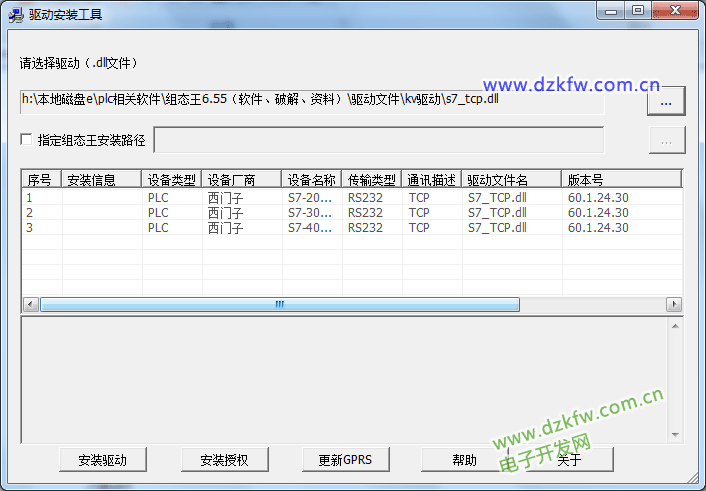


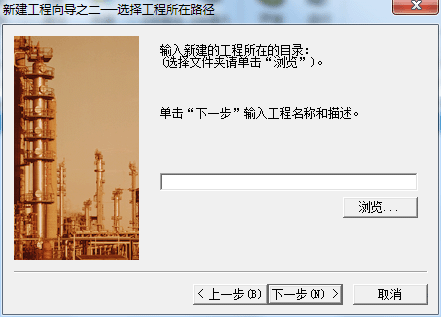

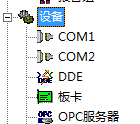



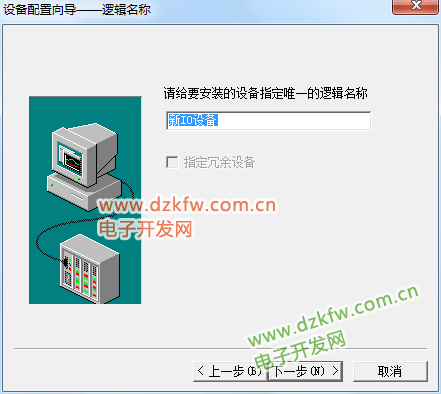

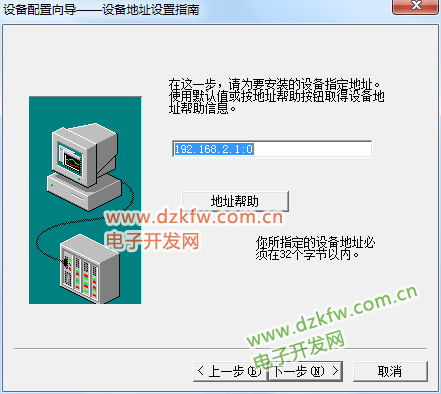



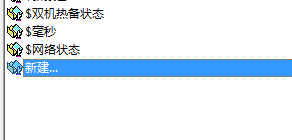

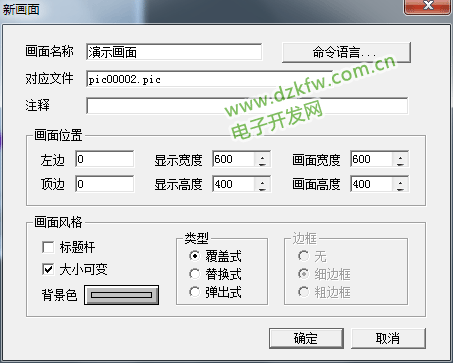
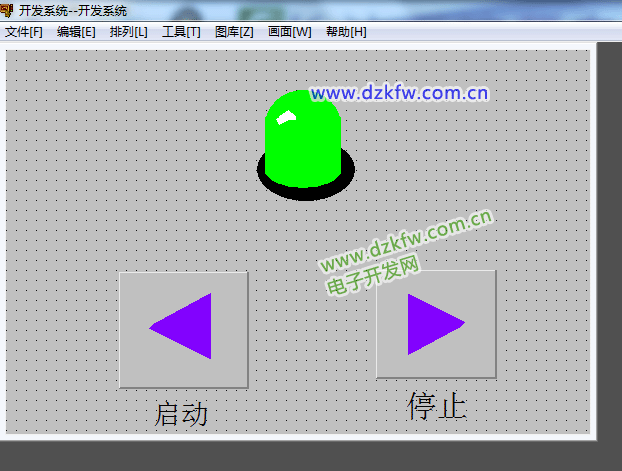
 返回顶部
返回顶部 刷新页面
刷新页面 下到页底
下到页底